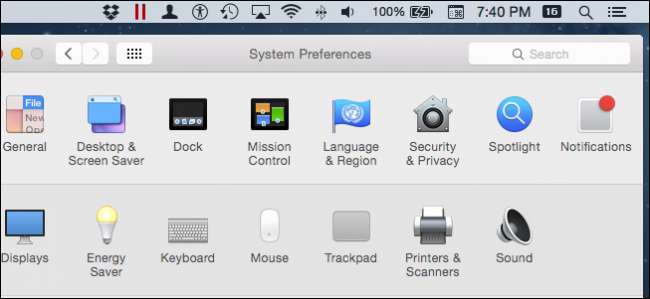
Apple의 운영 체제 메뉴 표시 줄은 정말 오래된 학교입니다. 매킨토시가있는 한 오래 전부터있었습니다. 메뉴 표시 줄은 확장 가능하지만 일부 사용자는 얼마나 많은지 알지 못할 수 있으므로 여기에 기능을 추가 할 수있는 다양한 방법을 보여 드리겠습니다.
“변화가 많을수록 변하지 않는다”는 말을 들어 본 적이 있다면 애플의 메뉴 바에 대해 아주 잘 이야기했을 것입니다. 그것은 계속해서 계속되는 OS 유물입니다.

물론 메뉴 바는 있다 변경되고 그 기능은 진화했지만 기본은 모두 그대로이며 1984 년에 그랬던 것과 매우 비슷해 보입니다.
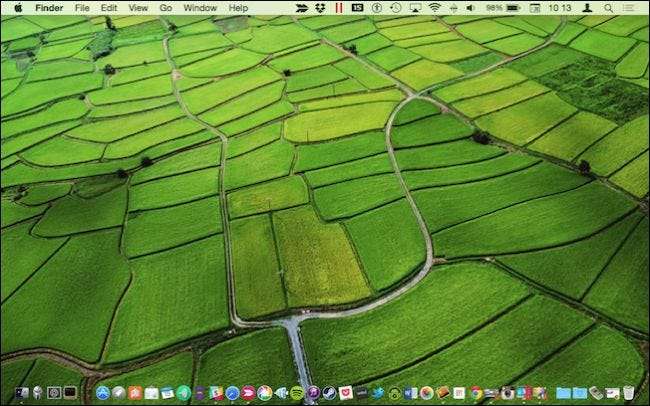
오늘날 메뉴 모음을 사용하면 모든 종류의 추가 기능을 추가 할 수 있습니다. Mac의 에너지 상태를 쉽게 확인하거나 (특히 노트북을 사용하는 경우 유용함) Time Machine 백업 시작 또는 빠른 사용자 전환 등으로 다른 계정에 로그인합니다.
실제로 많은 시스템 환경 설정에는 추가 할 수있는 아이콘이 있으며 많은 애플리케이션도 메뉴 표시 줄을 사용하므로 사용자가 기능에 편리하게 액세스 할 수 있습니다.
이 기사에서는 시스템 환경 설정에서 찾을 수있는 것만 사용하여 메뉴 표시 줄에 추가 할 수있는 모든 다양한 사항에 대해 설명하고 설명 할 것입니다. 여기에는 이미 언급 한 항목뿐만 아니라 찾을 수있는 다른 모든 환경 설정 메뉴 표시 줄 항목도 포함됩니다.
"Command"키를 누르고 있으면 이동 및 재 배열이 가능하기 때문에 이에 대해 모두 아는 것이 도움이됩니다. 메뉴 표시 줄 밖으로 드래그하면 제거됩니다. 그렇게하려고하지 않았거나 되돌리려는 경우 복원 방법은 다음과 같습니다.
왼쪽에서 오른쪽으로, 위에서 아래로
이는 Yosemite (10.10.3)를 실행하는 2014 년 초 Macbook Air에 표시되는 시스템 환경 설정입니다. 빨간색 사각형으로 둘러싸인 모든 항목에는 메뉴 모음 아이콘을 추가 할 수있는 옵션이 있으며 일부는 추가 사용자 정의가 가능합니다.
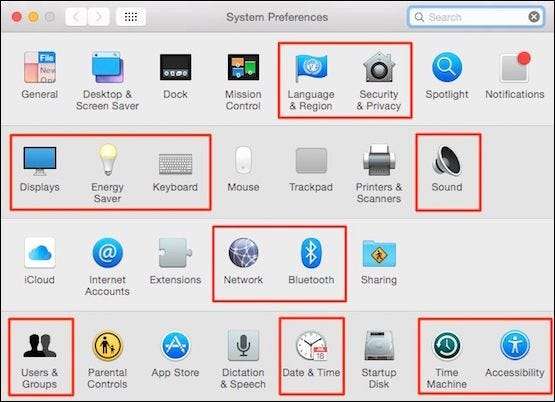
기본 설정은 개인, 하드웨어, 인터넷 및 무선 및 시스템과 같은 (다소 많거나 적은) 범주를 나타내는 4 개의 행으로 구성됩니다. 타사 응용 프로그램 및 유틸리티를 설치 한 경우 다섯 번째 행 (그림에 없음)도있을 수 있습니다.
각 행을 위에서 아래로 살펴보고 모든 종류의 메뉴 모음 확장 성 옵션이있는 모든 시스템 기본 설정에 대해 설명하겠습니다.
개인 선호
개인적인 선호도는 주로 OS X 사용과 스타일 감각에 호소 할 수있는 것들로 구성됩니다. 시스템의 모양 (약간)을 변경하고 도크 동작을 변경하고 알림이 표시되는 방식을 구성합니다. .

이 기본 설정 행에는 모양에 영향을 미치거나 메뉴 표시 줄에 아이콘을 배치 할 수있는 두 가지 항목이 있습니다 : 언어 및 지역 및 보안 및 개인 정보.
언어 및 지역
언어 및 지역 환경 설정은 시스템 언어 (메뉴와 대화 상자에 표시됨)와 날짜, 시간, 통화 형식을 설정하는 데 사용됩니다.

여기에는 시계를 24 시간 제로 변경하는 메뉴 모음 항목이 하나뿐입니다 (일부는 군사 시간이라고도 함).
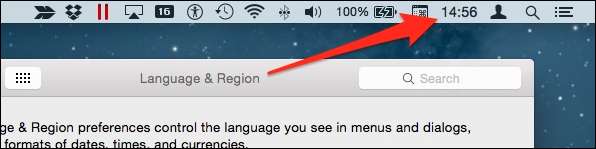
아날로그 시계 기능을 사용하는 경우 클릭해도 24 시간 형식으로 시간을 볼 수 있습니다.
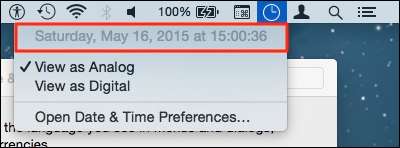
이것이 메뉴 모음에서 언어 및 지역의 영향 범위입니다. 개인 행의 다음 항목 인 보안 및 개인 정보로 넘어가겠습니다.
보안 및 개인 정보
언어 및 지역과 마찬가지로 보안 및 개인 정보 보호 환경 설정은 메뉴 바에 많은 역할을하지 않지만 위치 서비스는 여전히이를 사용하여 현재 상태를 알립니다.

Safari 또는 Today 창의 날씨 위젯 자체를 업데이트해야하는 경우와 같이 메뉴 표시 줄에 화살표가 표시되는 경우가 있습니다.
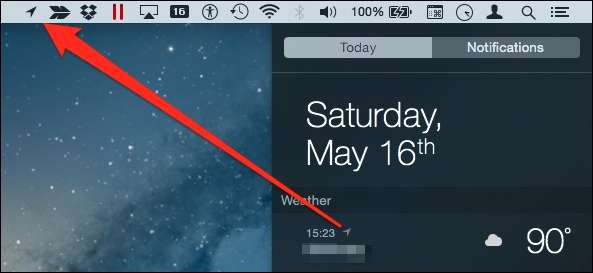
종종 정보를 요청하는 위치 서비스가 표시되지 않거나 매우 짧게 발생하고 작은 화살표가 사라집니다. 이 기능을 끄려면 "위치 서비스 활성화"옆의 확인란을 선택 취소하십시오.
하드웨어 기본 설정
두 번째 행은 하드웨어와 관련된 모든 것으로 구성됩니다. 노트북이 배터리로 에너지를 소비하는 방식, 키보드 또는 트랙 패드의 작동 방식 또는 프린터와 관련된 모든 사항을 변경해야하는 경우 하드웨어 환경 설정을 선택하십시오.

하드웨어 환경 설정의 7 가지 항목 중 디스플레이, 에너지 절약, 키보드 및 사운드에 중점을 둘 것입니다.
디스플레이
디스플레이 환경 설정을 사용하면 내장 및 부착 된 시스템 디스플레이의 내용을 변경할 수 있습니다. 여기에는 다중 모니터 설정, 회전 및 해상도의 배열이 포함될 수 있습니다.
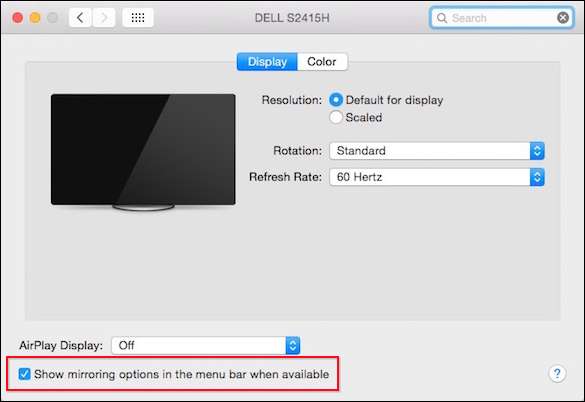
AirPlay 디스플레이 또는 기기가있는 경우 데스크톱을 여기에 미러링하고 메뉴 표시 줄에 미러링 옵션을 표시하도록 선택할 수 있습니다.
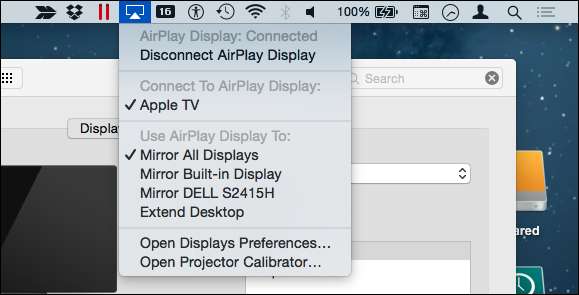
우리의 경우 데스크탑을 미러링 할 수있는 Apple TV가 있습니다. , Mini DisplayPort에 두 번째 디스플레이가 연결되어 있으므로 미러링되는 디스플레이 또는 데스크톱 확장 여부에 대해 여기에서 선택할 수있는 몇 가지 선택 사항이 있습니다.
에너지 절약
노트북 사용자는 에너지 절약 옵션에 가장 관심이 많지만 데스크톱 사용자는 시스템이 전력을 소비하거나 절약하는 방식을 변경하기를 원할 것입니다.
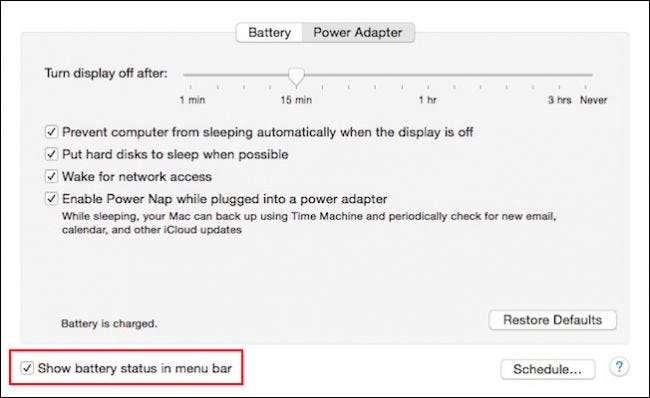
메뉴 바에서 배터리 아이콘을 클릭하고 충전 상태를 볼 수 있으며 남은 수명을 백분율로 표시 할 수도 있습니다.
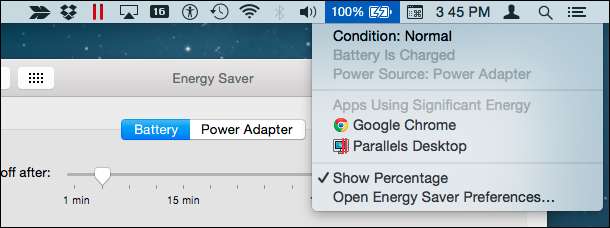
참고로 배터리가 오래 지속되지 않는 것 같으면 원하는대로 배터리 아이콘이 가장 많은 에너지를 사용하는 앱을 표시 한 다음 해당 앱을 닫아 충전 시간을 더 늘릴 수 있습니다.
건반
키보드 기본 설정에는 메뉴 모음에 대한 두 가지 옵션이 있습니다. "키보드"탭에서 "키보드 및 문자 뷰어 표시"를 선택할 수 있습니다.
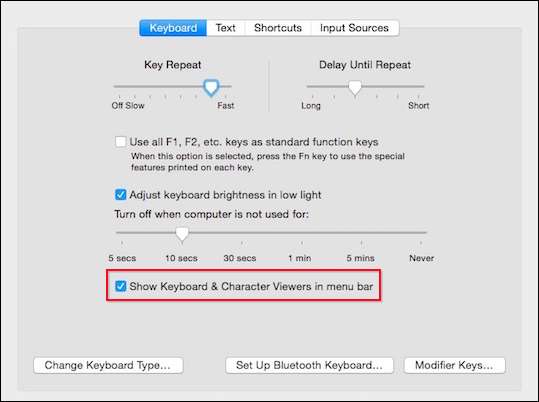
키보드 및 문자 뷰어를 사용 설정하면 터치 키보드, 기호, 화살표 등에 쉽게 액세스 할 수 있습니다.
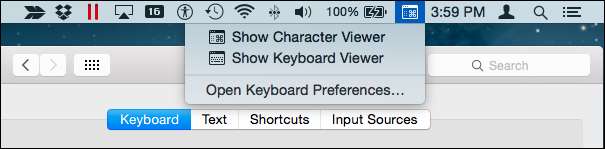
여기에서 두 가지 모두 디스플레이에 나타날 수 있습니다. 특히 캐릭터 뷰어는 이모티콘 삽입 당신의 텍스트 교환에.
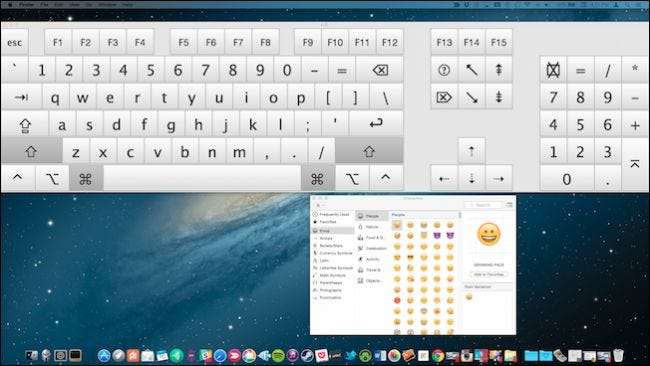
키보드 및 문자 뷰어는 실제로 "입력 메뉴"와 동일한 아이콘을 공유합니다. 전자가 숨겨지면 후자가 표시됩니다 (숨겨진 경우 제외).
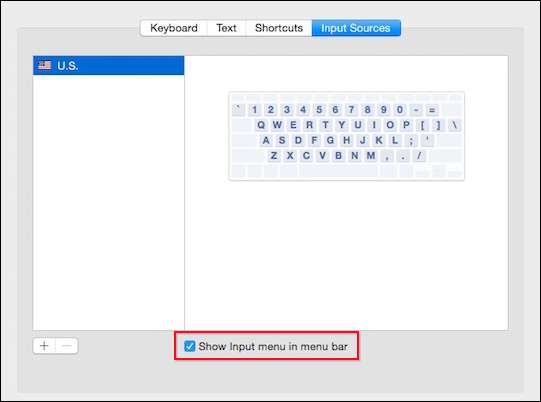
입력 메뉴 항목이 활성화 된 상태에서 키보드 (미국 영어, 영국 영어, 스페인어, 러시아어 등)가 여러 개인 경우 메뉴 표시 줄의 깃발 아이콘을 클릭하면 여기에 표시되므로 손쉽게 전환 할 수 있습니다. 그들 사이에.
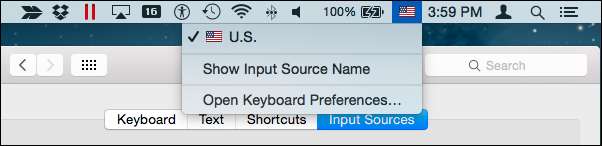
키보드 및 문자 뷰어가 표시 될 때 입력 소스에 액세스 할 수있는 방법은 없지만 언제든지 "키보드 환경 설정 열기…"를 할 수 있습니다. 다른 입력 소스로 변경해야하는 경우.
소리
사운드 (볼륨 슬라이더) 아이콘은 기본이며이를 표시할지 여부는 키보드에 볼륨을 빠르게 조정할 수있는 미디어 키가 있는지 여부에 따라 달라질 수 있습니다.
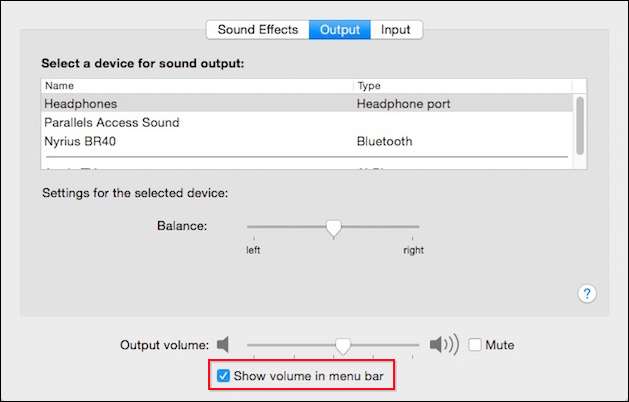
솔직히 볼륨 슬라이더 자체는 매우 평범합니다. 소리를 완전히 바닥으로 밀어내는 것 외에는 소리를 음소거하는 간단한 방법도 없습니다.
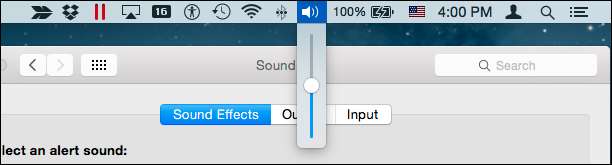
즉, 만약 당신이 다목적 '옵션'키 사용 다시 한 번, 출력 및 입력 장치에 편리하게 액세스 할 수 있으므로 즉시 변경할 수 있습니다.
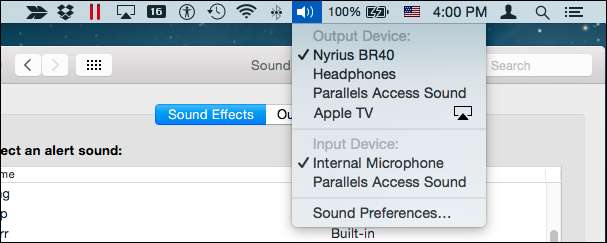
분명히 사운드 기본 설정은 볼륨 제어보다 더 많은 기능을 제공하므로 Mac에 다양한 입력 및 출력 (블루투스, HDMI, AirPlay 등)이 연결되어 있다면 잠시 시간을내어 사용 가능한 옵션에 대해 자세히 알아보십시오. 전환하고 제어합니다.
인터넷 및 무선 환경 설정
시스템 환경 설정의 세 번째 행이 모두 깔끔하고 깔끔한 "인터넷 및 무선"범주에 속하지는 않지만 메뉴 모음 아이콘이있는 항목은 2 개뿐입니다.

여기에서 사용할 수있는 6 개 항목 중 네트워크 및 Bluetooth 기본 설정에 대해 설명합니다.
회로망
첫째, 네트워크 기본 설정 메뉴 표시 줄의 존재는 Wi-Fi에서 찾을 수 있습니다. 데스크톱 Mac을 사용 중이거나 유선 네트워크에 연결되어 있다면 그다지 중요하지 않습니다.
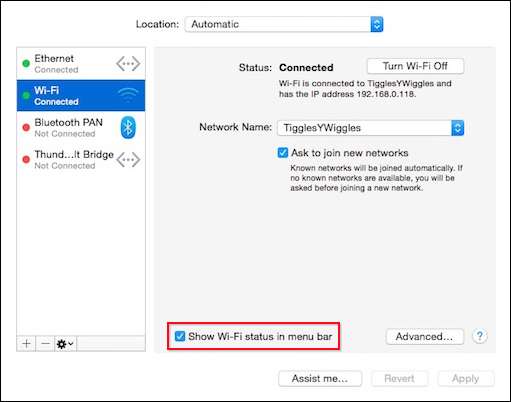
무선 데스크탑 또는 Macbook (많은 Apple 사용자)을 사용하는 다른 모든 사람들에게 Wi-Fi 상태는 메뉴 막대의 스테이플 아이콘 일 가능성이 높습니다.
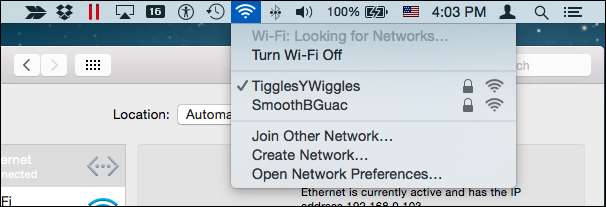
따라서 궁극적으로 목적 상 단순하지만 상당히 필수 불가결합니다.
IP 주소, MAC 주소와 같은 기타 관련 고급 연결 정보가 필요하거나 Wi-Fi 로깅을 사용 / 사용 중지하려는 경우 추가 옵션에 '옵션'키를 사용할 수 있습니다.
블루투스
Bluetooth는 또 다른 항목으로, Bluetooth 장치가있는 경우 휴대폰, 태블릿, 스피커 또는 오디오 수신기 , 그런 다음 메뉴 표시 줄을 사용하여 제어 할 수 있기를 원할 것입니다.
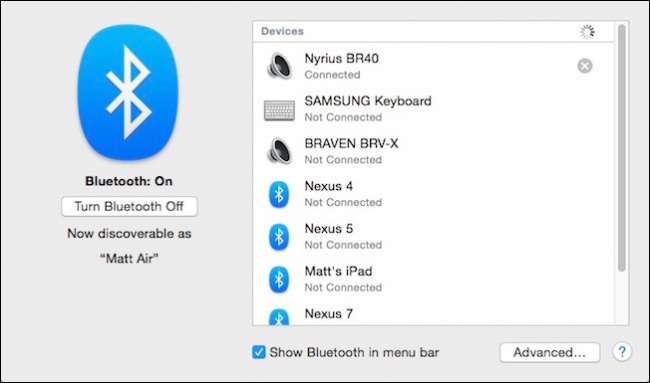
Bluetooth 아이콘이 표시되면 다른 Bluetooth 장치로 변경하고 파일을 전송 및 탐색하고 끌 수 있습니다 (궁극적으로 배터리가 조금 더 절약 됨).
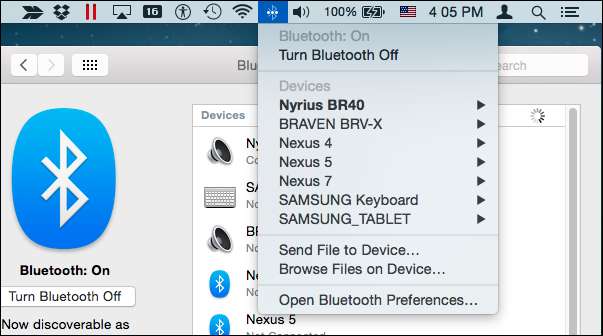
'Option'키를 누르면 진단 보고서를 만들고 MAC 주소를 확인하고 컴퓨터를 검색 할 수 있는지 확인할 수있는 옵션이 제공됩니다.
시스템 환경 설정
마지막으로 네 번째 행의 환경 설정은 전체 시스템에 영향을 미치기 때문에 시스템 환경 설정으로 적절하게 분류됩니다. 여기에는 사용자, 그룹, 자녀 보호, 접근성 등과 같은 항목이 포함됩니다.

이 행의 8 개 항목 중 사용자 및 그룹, 날짜 및 시간, Time Machine 및 접근성에 대해 설명하겠습니다.
사용자 및 그룹
사용자 및 그룹 환경 설정에는 원하는대로 구성 할 수있는 "빠른 사용자 전환 메뉴"가 있습니다.
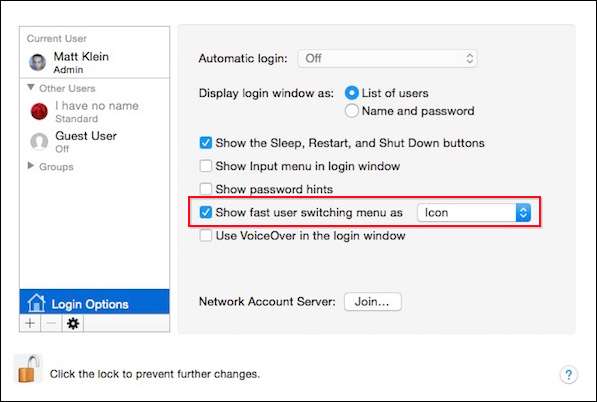
그런 다음 빠른 사용자 전환 메뉴 표시 줄 아이콘을 클릭하면 계정 (시스템에 둘 이상의 계정이있는 경우)과 로그인 창을 여는 옵션이 표시됩니다.
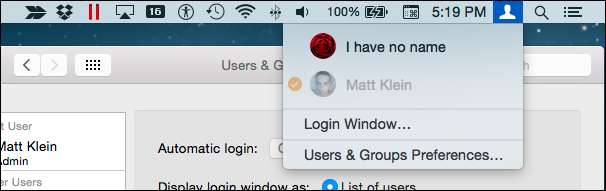
빠른 사용자 전환 메뉴를 숨기거나 표시하는 것 외에도 아이콘, 전체 이름 또는 계정 이름으로 표시할지 여부를 결정할 수 있습니다.
날짜 시간
시계는 숨겨 질 가능성이 거의없는 또 다른 항목이지만 "메뉴 막대에 날짜 및 시간 표시"상자의 선택을 취소하면됩니다.
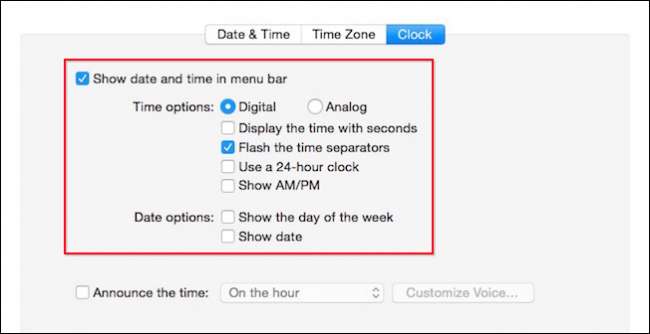
모든 옵션을 켜면 시간 구분 기호, 초, 날짜 및 요일을 볼 수 있습니다.
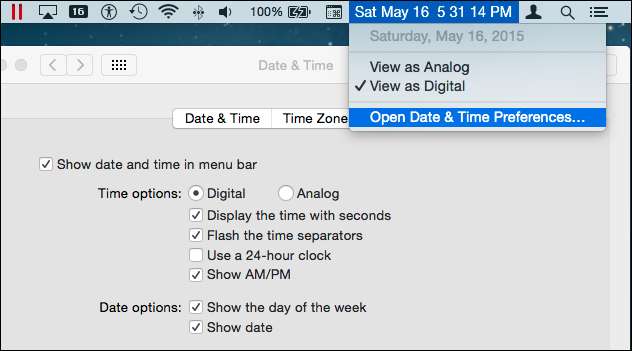
마지막으로, 시계를 오전 / 오후가 아닌 24 시간 형식으로 변경할 수 있지만 둘 다 가질 수는 없습니다 (말이 안 돼요). 언어 및 지역 설정에서 24 시간 시계를 활성화 할 수도 있습니다.
타임 머신
적극 권장되는 Time Machine을 사용하는 경우 메뉴 막대에 해당 아이콘을 표시 할 수 있습니다.
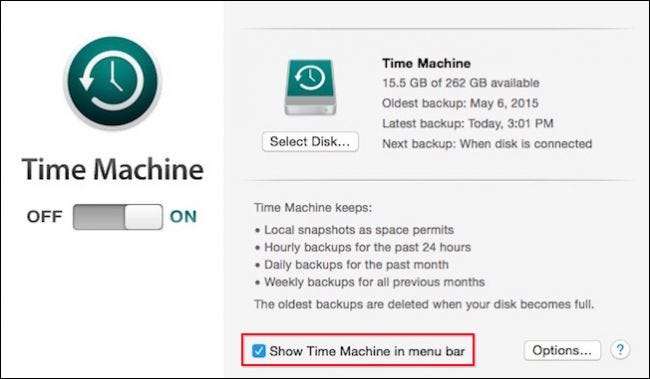
Time Machine 메뉴 표시 줄 아이콘을 사용하면 백업을 시작 및 건너 뛰고 Time Machine에 들어갈 수 있습니다.
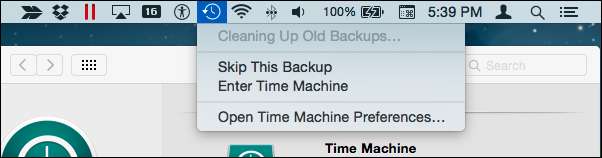
"옵션"키를 누르고 있으면 백업을 확인하고 다른 백업 디스크를 찾아 볼 수 있습니다.
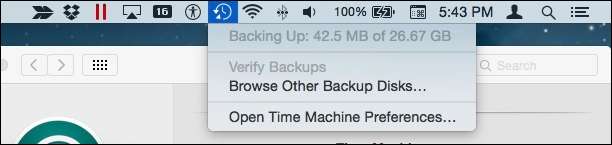
거의 완료되었습니다. 이야기 할 시스템 환경 설정 메뉴 모음 항목이 하나 더 있습니다.
접근성
접근성 옵션에는 확대 / 축소, 캡션 표시, 고정 키 설정 등을위한 다양한 도구가 포함됩니다.
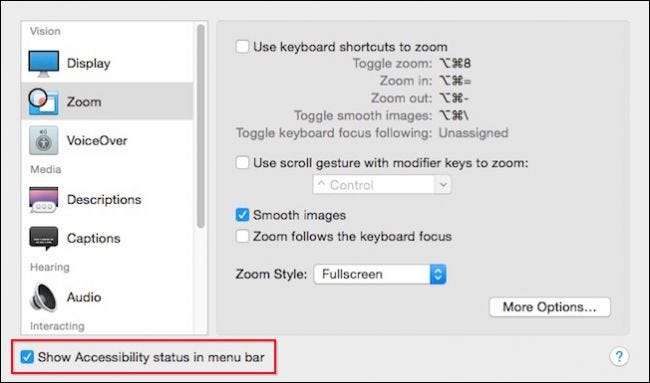
접근성 상태 아이콘을 클릭하면 어떤 접근성 기능이 꺼져 있고 어떤 기능이 켜져 있는지 표시됩니다. 그 외에도 변경이 필요한 경우 기본 설정에 대한 일반적인 빠른 바로 가기를 제공합니다.
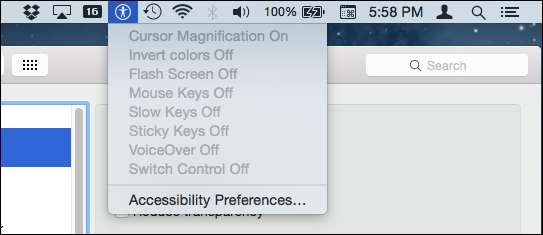
그런 다음 OS X의 시스템 환경 설정에있는 메뉴 모음 확장 성의 끝으로 이동합니다. 지금 쯤이면 Skitch, Dropbox, Parallels 등과 같은 타사 응용 프로그램을 제어 할 수있는 메뉴 표시 줄에 다른 아이콘이 표시되어있을 것입니다.
관련 : OS X에서 알림 및 알림 센터를 구성하는 방법
그러나 시스템에 아무것도 추가하지 않으면 이러한 메뉴 표시 줄 항목이 표시됩니다. 그것은 당신이 보여줄 수있는 다른 것이 없다는 것을 말하는 것이 아닙니다. 그러나 만약 있다면, 그것들은이 특정한 매킨토시에 나타나지 않습니다.
참고로 여러분의 의견을 듣고 싶습니다. 우리가 뭔가를 놓쳤습니까? OS X에서 메뉴 표시 줄에 추가 할 수있는 다른 정보가 있습니까? 의견, 질문 및 제안과 같은 피드백을 토론 포럼에 남겨 두는 것이 좋습니다.







